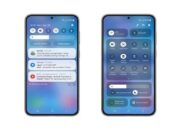HP – Panduan Lengkap Cara Flash (Format Pabrik) HP Realme C11. Flashing atau melakukan format pabrik pada HP Realme C11 dapat menjadi solusi yang efektif untuk mengatasi berbagai masalah perangkat, seperti kinerja lambat, sistem yang mengalami crash, atau bahkan masalah software yang lebih serius.
Dalam panduan ini, kami akan menjelaskan langkah-langkah detail tentang cara melakukan flashing atau format pabrik pada HP Realme C11 agar Anda dapat mengembalikan perangkat ke kondisi awal dan memperbaiki masalah yang mungkin Anda alami.
Langkah-langkah Flashing (Format Pabrik) HP Realme C11:
Sebelum memulai proses flashing, pastikan untuk melakukan backup semua data penting yang ada di HP Realme C11 Anda, karena proses ini akan menghapus semua data yang tersimpan di perangkat.
Selain itu, pastikan perangkat Anda memiliki daya baterai yang cukup atau sambungkan ke sumber daya agar tidak mati saat proses berlangsung.
1. Unduh dan Persiapkan Firmware:
– Kunjungi situs web resmi Realme atau situs-situs terpercaya lainnya untuk mendapatkan firmware terbaru untuk HP Realme C11 Anda.
– Unduh firmware yang sesuai dengan model perangkat Anda dan simpan di komputer Anda.
Baca juga: Mengatasi Masalah Umum di HP Realme C11: Solusi Cepat untuk Pengguna
2. Aktifkan Mode Pengembang dan Debug USB
– Buka menu Pengaturan pada HP Realme C11 Anda.
– Cari opsi “Tentang Ponsel” atau “Info Perangkat” dan ketuk nomor versi perangkat lunak Anda beberapa kali hingga muncul pesan “Anda sekarang menjadi pengembang”.
– Kembali ke menu Pengaturan dan buka opsi “Pengembangan” atau “Opsi Pengembang”, kemudian aktifkan opsi “Debug USB”.
Baca juga : Daftar HP Poco 7 Series yang Resmi Dirilis hingga Juli 2025
3. Instal Driver USB dan Alat Flashing
– Pastikan driver USB untuk HP Realme C11 sudah terinstal di komputer Anda. – Unduh dan instal alat flashing yang sesuai untuk perangkat Anda, seperti SP Flash Tool atau QFil Tool.
Baca juga: 10 Tips Ampuh Meningkatkan Kinerja HP Realme C11: Solusi Cepat untuk Masalah Umum
Baca juga : Xiaomi Redmi Note 14 Series Resmi Masuk Indonesia Juli 2025, Ini Spesifikasi dan Varian Lengkapnya
4. Ekstrak Firmware dan Persiapkan Alat Flashing
– Ekstrak firmware yang telah Anda unduh ke dalam folder di komputer Anda. Buka alat flashing yang telah Anda instal dan persiapkan untuk memulai proses flashing.
5. Mulai Proses Flashing
– Hubungkan HP Realme C11 ke komputer Anda menggunakan kabel USB.
– Buka alat flashing yang telah Anda persiapkan dan ikuti petunjuk untuk memilih firmware yang telah diekstrak sebelumnya.
– Ikuti petunjuk untuk memulai proses flashing dan tunggu hingga selesai.
– Setelah proses selesai, cabut kabel USB dan restart HP Realme C11 Anda.
Baca juga : Huawei Pura 80 Series dan Nova 13 Pro Resmi Hadir di Indonesia Juli 2025
Baca juga: Cara Transfer Data dari HP Realme C11 ke Komputer Tanpa Kabel: Panduan Praktis
6. Setel Ulang dan Uji Coba
– Setelah proses flashing selesai, HP Realme C11 Anda akan kembali ke pengaturan pabrik.
– Ikuti instruksi pada layar untuk menyelesaikan pengaturan awal dan mulai menggunakan perangkat Anda.
– Uji coba perangkat Anda untuk memastikan bahwa masalah yang mungkin Anda alami sebelumnya telah teratasi.
Baca juga : iPhone 17 Pro Max Diprediksi Miliki Kapasitas Baterai Lebih Besar dari iPhone 16 Pro Max
Dengan mengikuti langkah-langkah di atas, Anda dapat dengan mudah melakukan flashing atau format pabrik pada HP Realme C11 Anda untuk memperbaiki masalah yang mungkin Anda hadapi.
Namun, pastikan untuk mengikuti panduan dengan hati-hati dan memahami risiko yang terkait dengan proses ini.
Jika Anda merasa ragu atau mengalami kesulitan, disarankan untuk mencari bantuan dari sumber yang terpercaya atau menghubungi layanan pelanggan Realme.